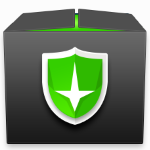win10无法安装新字体怎么办
作者:本站整理 时间:2016-07-11
现在再说起win10,大家也是无人不知了,甚至很多用户直接使用上了win10正式版了,可是最近有网友向小编提出,自从升级到了win10以后,想在里面安装一些新字体都变得异常困难,老是显示安装失败,这是怎么回事呢?那么下面就随小编一起来看看win10无法安装新字体怎么办吧。
1、首先,我们按下Win+R快捷键,打开运行按钮。

2、然后输入services.msc,回车。

3、进入服务列表找到Windows Firewall。

4、如果这项进程被禁用,那么我们就无法打开或安装新字体,也没办法启动防火墙。

5、我们双击它,进入属性项。

6、启动类型选择自动然后帅气回车,也就是确定。

7、最后右击Windows Firewall点启动,就完成了。

8、然后检测字体,应该已经恢复正常,可以使用了。
以上就是今天优优小编带给大家的关于win10无法安装新字体怎么办的全部教程内容了,大家都了解了吗?win10的用户,如若再遇到此问题就按照小编的方法试试看哦,希望对大家有所帮助!另外,本站不仅有更多软件教程提供,还有更多的优质软件下载,尽在优优绿色软件联盟,欢迎大家前来下载使用哦!